많은 사용자들이 Sonoma 또는 Ventura로 업그레이드한 후 "Mac에서 Outlook 검색이 작동하지 않음" 오류를 경험하고 있습니다. 만약 같은 문제가 발생하더라도 걱정하지 마세요.
➡️ 사용자 사례: macOS Ventura 13.2.1로 업그레이드한 후 Outlook for Mac 16.71.2에서 검색 기능이 작동하지 않습니다. 검색창에 아무것도 입력해도 "결과 없음"이라고 표시됩니다. 또한, 메일을 폴더별로 분류하기 위해 설정한 모든 규칙이 비활성화되었습니다. 해결 방법을 아시는 분 계신가요? - Apple 커뮤니티
EaseUS의 이 게시물은 Mac에서 Microsoft Outlook 검색 문제를 해결하는 데 도움을 주며, EaseUS Fixo Document Repair를 사용하여 널리 발생하는 Outlook 파일 손상 문제를 해결하는 방법을 안내합니다.
수정 1. Spotlight의 개인 정보 탭에 프로필이 추가되지 않았는지 확인
Mac에서 Spotlight 개인 정보 보호는 특정 검색 쿼리를 숨기려는 경우에 중요합니다. Mac에서 Outlook 2016 검색이 작동하지 않을 때도 Spotlight 개인 정보 보호를 비활성화할 수 있습니다. 자세한 단계는 다음과 같습니다.
1단계. Dock에서 시스템 환경설정 아이콘을 클릭하고 "Spotlight"를 선택합니다.
2단계. 개인 정보 탭을 선택하고 Outlook 프로필이 거기에 추가되지 않았는지 확인하세요.
3단계. 해당 위치에서 폴더를 찾았다면, 해당 폴더를 선택하고 하단의 빼기 아이콘을 클릭하여 제거하세요.
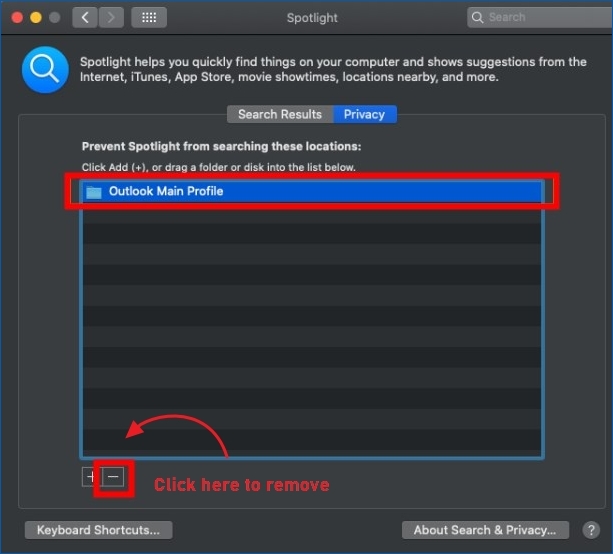
프로세스가 완료되면 Mac을 다시 실행하여 Outlook 365 검색이 작동하지 않는 Macbook 문제가 지속되는지 확인할 수 있습니다.
수정 2. 프로필 이름에 특수 문자가 없는지 확인하세요.
Mac에서 Outlook의 검색 기능에 여전히 문제가 있는 경우, Outlook 프로필에 특수 문자가 있는지 확인해 보세요. "\"와 같은 문자가 포함되어 있으면 검색 결과에서 해당 문자를 찾을 수 없습니다. Mac Sonoma에서 Outlook 검색이 작동하지 않는 문제를 해결하는 방법은 다음과 같습니다.
1단계. Dock에서 "Finder"를 클릭하고 "이동" 메뉴를 클릭한 다음 "폴더로 이동"을 선택합니다.
2단계. 검색창에 이 경로를 복사하여 붙여넣고 Enter를 누릅니다.
- ~/라이브러리/그룹 컨테이너/UBF8T346G9.Office/Outlook/Outlook 15 프로필/
3단계. 이제 Outlook 프로필의 모든 폴더 이름이 표시됩니다. 특수 문자가 있으면 변경하세요.
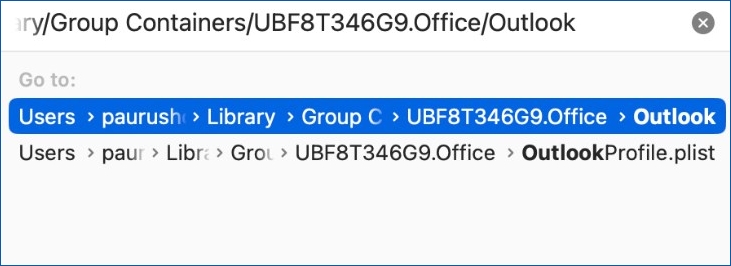
4단계. Outlook 프로필 관리자를 열어 이 방법이 도움이 되는지 확인하세요.
수정 3. Outlook 업데이트 확인
Mac을 정기적으로 업데이트하는 습관이 없다면 Outlook 업데이트를 확인하는 것도 좋은 방법입니다. Mac에서 Outlook 2016 검색이 작동하지 않는 문제를 해결하려면 다음 단계를 따르세요.
1단계. Mac에서 "응용 프로그램"을 실행하고 App Store를 엽니다.
2단계. 왼쪽 패널에서 '업데이트' 옵션을 클릭하세요. 사용 가능한 업데이트가 있는지 확인하세요.
3단계. 업데이트 버튼을 눌러 MS Outlook 업데이트를 설치하세요. 설치가 완료되면 Outlook을 다시 시작하고 이메일 검색이 제대로 작동하는지 확인하세요.
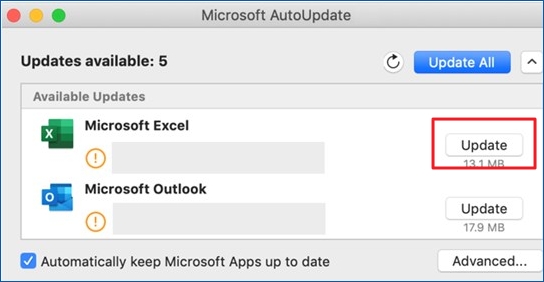
수정 4. Outlook 데이터베이스 다시 인덱싱
Spotlight 개인 정보 보호에서 Outlook 프로필을 제거하면 Spotlight가 다시 활성화될 때까지 파일이 색인되지 않는다고 합니다. Spotlight가 다시 색인될 때까지 기다리지 않으려면 Mac Outlook의 시스템 설정에서 Spotlight 색인을 다시 생성 할 수도 있습니다. 강제로 색인을 생성하세요.
1단계. 시스템 설정을 열고 "Siri 및 Spotlight"를 선택한 다음 "Spotlight 개인 정보 보호"를 클릭합니다.
2단계. 시동 디스크를 지금 열린 창으로 끌어다 놓고 시스템 설정을 종료합니다.
3단계. 1시간 이상 기다린 후 시스템 설정을 다시 실행하세요.
4단계. "Spotlight 개인 정보 보호"를 클릭하고 시동 디스크를 선택하세요. "-"를 클릭하면 Spotlight가 다시 인덱싱됩니다.
🪄터미널에서 Outlook 데이터베이스를 다시 인덱싱할 수도 있습니다.
1단계. "응용 프로그램" > "유틸리티"를 찾아 이동합니다. 터미널을 열고 다음 명령을 입력합니다.
- mdimport -L을 입력하고 Return을 누릅니다.
2단계 . 그런 다음 다음 명령을 입력하고 리턴 키를 누릅니다.
- mdimport -g "/Applications/Microsoft Outlook.app/Contents/Library/Spotlight/Microsoft Outlook Spotlight Importer.mdimporter" -d1 "~/Library/Group Containers/UBF8T346G9.Office/Outlook/Outlook 15 Profiles/ " ( Outlook 프로필 이름으로 대체)
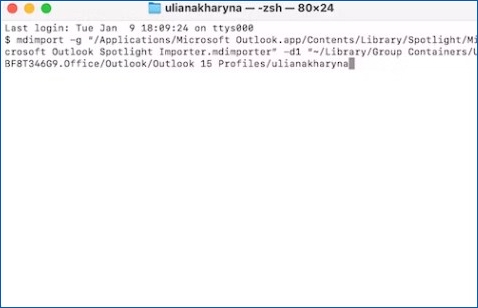
3단계. 프로세스가 완료될 때까지 기다린 후 터미널을 닫으세요. Outlook을 다시 시작하여 검색 기능을 사용할 수 있는지 확인하세요.
수정 5. Outlook 프로필 위치 확인
재인덱싱이 계속 실패하는 경우, Outlook 프로필 폴더 위치를 확인하는 것이 좋습니다. 위치 폴더가 올바르지 않으면 Mac용 Outlook이 인덱싱되지 않습니다. 지금 바로 지침을 읽어보세요.
1단계. top 메뉴에서 "이동"을 찾아 탭합니다.
2단계. 드롭다운 목록에서 "Finder로 이동"을 선택하고 다음 경로를 입력합니다.
- ~/라이브러리/그룹 컨테이너/UBF8T346G9.Office/Outlook
3단계. Enter 키를 누르고 Outlook 프로필 폴더를 두 번 클릭합니다.
4단계. Outlook 15 Profiles 폴더를 두 번 클릭합니다. 하위 폴더가 보이지 않으면 해당 폴더를 검색하여 Outlook 15 Profiles 폴더에 붙여넣으세요.
보너스 팁: Mac에서 손상된 Outlook 파일을 복구하는 방법
Outlook 파일이 실수로 손상되면 어떻게 하시나요? 이메일이 손상되거나 Mac Outlook이 갑자기 다운되는 경우처럼요. 그렇다면 어떻게 해야 할까요? 정답은 EaseUS Fixo Document Repair 와 같은 전문 문서 및 파일 복구 소프트웨어를 사용하는 것입니다.
이 다재다능한 도구를 사용하면 Mac에서 Outlook을 쉽게 복구하여 Outlook이 열리지 않거나, Outlook에서 이메일을 받지 못하거나, Outlook에서 첨부 파일이 표시되지 않는 등의 Outlook 문제를 해결할 수 있습니다. Outlook 파일 외에도 Mac에서 손상된 Excel 파일 이나 손상된 PDF 파일과 같은 다른 파일 손상이나 Zip 파일을 확장할 수 없는 Mac 오류 79 와 같은 경우에도 이 소프트웨어가 도움이 될 수 있습니다.
Mac에서 Outlook 검색이 작동하지 않는 문제에 대한 FAQ
이 게시물에서는 Macbook에서 Outlook 검색이 작동하지 않는 문제를 해결하는 방법을 자세히 설명했습니다. 이 주제에 대해 다른 궁금한 점이 있으면 다음 부분을 읽어보세요.
1. Mac의 Outlook에서 검색이 작동하지 않는 이유는 무엇입니까?
- 오래된 Outlook 버전
- Outlook 프로필에 특수 문자가 포함되어 있습니다.
- Outlook 프로필 폴더에 잘못된 디렉토리가 있습니다.
2. Mac용 Outlook에서 검색 인덱스를 복구하려면 어떻게 해야 하나요?
다음과 같이 Outlook 검색 인덱스를 다시 인덱싱해 보세요.
- "환경 설정"으로 가서 "검색"을 선택하세요
- "인덱싱"을 탭하고 "재구축"을 클릭하세요.
3. Mac의 Outlook에서 어떻게 검색하나요?
이메일이나 메시지가 저장된 폴더를 찾으세요. 그런 다음 Outlook 오른쪽 상단의 검색 창을 사용하여 파일 이름을 입력하세요.
마무리
이 튜토리얼에서는 Mac에서 Outlook 검색이 작동하지 않는 문제를 해결하는 방법에 대해 살펴보았습니다. 쉬운 방법부터 어려운 방법까지 정리되어 있으므로 개별적으로 문제를 해결할 수 있습니다. 위의 모든 방법이 효과가 없다면 Time Machine 백업에서 파일을 복원해 보세요. 또한, Outlook 파일 손상 문제가 발생하면 EaseUS Fixo Document Repair를 사용하세요.
이 글이 도움이 되셨나요?
-
EaseUS Data Recovery Wizard는 강력한 시스템 복구 소프트웨어로, 실수로 삭제한 파일, 악성 소프트웨어로 인해 잃어버린 파일 또는 전체 하드 드라이브 파티션을 복구할 수 있도록 설계되었습니다.
더 보기 -
이전보다 데이터 복구가 어려워진 현재의 고급 디스크 기술 때문에 완벽하지는 않지만, 우리가 본 것 중에서 EaseUS Data Recovery Wizard는 최고입니다.
더 보기 -
EaseUS Data Recovery Wizard Pro는 시장에서 최고로 평가되는 데이터 복구 소프트웨어 프로그램 중 하나로 알려져 있습니다. 파티션 복구, 포맷된 드라이브 복원, 손상된 파일 수리 등과 같은 고급 기능을 제공하고 있습니다.
더 보기
관련 인기글
-
![author icon]() Yvette/Apr 17, 2025
Yvette/Apr 17, 2025 -
![author icon]() Yvette/Jun 11, 2025
Yvette/Jun 11, 2025 -
Excel 셀 내용이 보이지 않는 문제를 해결하는 방법 [보너스 팁 포함]
![author icon]() Lidia/Apr 17, 2025
Lidia/Apr 17, 2025 -
MP4 파일 소리가 안 나는 문제를 5가지 간단한 방법으로 해결하기
![author icon]() Yvette/Aug 20, 2025
Yvette/Aug 20, 2025